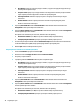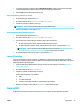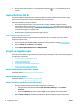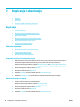HP PageWide MFP P77740-60 series - User Guide
Primjena pohrane zadataka na jedan ili sve zadatke ispisa
Značajku pohrane zadataka možete primijeniti na jedan zadatak ili sve zadatke ispisa. Kada to učinite, jedan
zadatak ili svi zadaci pohranjuju se u memoriju pisača tako da ih možete kasnije ispisati s upravljačke ploče
pisača.
●
Primjena pohrane zadataka na jedan zadatak ispisa (Windows)
●
Primjena pohrane zadataka na sve zadatke ispisa (Windows)
●
Primjena pohrane zadataka na jedan zadatak ispisa (OS X)
●
Primjena pohrane zadataka na sve zadatke ispisa (OS X)
Primjena pohrane zadataka na jedan zadatak ispisa (Windows)
1. U izborniku Datoteka u programu odaberite Ispis.
2. Provjerite je li pisač odabran.
3. Kliknite vezu ili gumb kojim se otvara dijaloški okvir Svojstva .
4. Kliknite karticu Pohrana zadataka, a zatim odaberite jednu od sljedećih mogućnosti:
●
Provjeri i zadrži: Ispisuje se prva kopija zadatka s više kopija tako da možete provjeriti kvalitetu
ispisa i ispisati preostale kopije kada to zatražite na upravljačkoj ploči
●
Osobni zadatak: Zadatak se ispisuje tek kada to zatražite na upravljačkoj ploči pisača
Osobni se zadaci brišu nakon ispisa.
●
Brzo kopiraj: Ispisuje se traženi broj kopija u zadatku, a njegova se kopija pohranjuje tako da ga
možete ponovno ispisati kasnije
●
Pohranjeni zadatak: Zadatak se ispisuje na pisaču i omogućuje istovremeni ispis drugim
korisnicima
●
Neka zadatak bude privatan/siguran: vrijedi za osobne i pohranjene zadatke. Za ispis
pohranjenog zadatka s upravljačke ploče možda vam treba osobni identikacijski broj (PIN) ili
lozinka:
—
Ništa: PIN ili lozinka nisu potrebni.
—
PIN za ispis: potreban je četveroznamenkasti PIN.
—
Šifriraj zadatak (lozinkom) (za Windows 7 ili noviji): potrebna je lozinka koja se sastoji od 4
do 32 znaka.
5. U području Korisničko ime odaberite Korisničko ime da biste koristili zadano korisničko ime ili
Prilagođeno da biste upisali željeno korisničko ime.
6. U području Naziv zadatka odaberite Automatski da biste koristili zadani naziv zadatka ili Prilagođeno
da biste upisali željeni naziv zadatka.
Ako upišete naziv zadatka koji se već koristi, odaberite nešto od sljedećeg:
●
Koristi naziv zadatke + (1 – 99): na kraj naziva zadatka dodaje se jedinstveni broj
●
Zamijeni postojeću datoteku: postojeći se pohranjeni zadatak prepisuje novim
7. Kliknite OK , a zatim Ispis da biste zadatak pohranili na pisač.
Primjena pohrane zadataka na sve zadatke ispisa (Windows)
1. Kliknite Start i, ovisno o operacijskom sustavu, učinite nešto od sljedećeg:
68 Poglavlje 6 Ispis HRWW